HandyOrganizer के साथ अपने कार्य के लिए पसंदीदा और वास्तविक समय सीमा निर्धारित करें
जब आप समय सीमा को ध्यान में रखते हुए काम कर रहे हों तो समय की समाप्ति बहुत महत्वपूर्ण है। समय के कुशल उपयोग से आपको शेष सभी नौकरियों के बीच उपलब्ध समय को चालाकी से वितरित करने की आवश्यकता होती है, लेकिन इसके लिए, आपके पास एक अच्छा उपकरण है जो गुजरे हुए समय का ट्रैक रख सकता है और शेष समय कार्यों के लिए हाथ। HandyOrganizer विंडोज के लिए एक पोर्टेबल टास्क मैनेजमेंट टूल है, जिसमें न केवल एक टास्क मैनेजर है, बल्कि नोट्स मॉड्यूल और इसके अलावा एक रिमाइंडर मॉड्यूल भी है। यह आपको कार्यों को जोड़ने, विवरण लिखने और पसंदीदा और वास्तविक समय सीमा निर्धारित करने की अनुमति देता है, और आपको उप-स्तरीय कार्यों को संशोधित करने के विकल्प प्रदान करता है। किसी विशिष्ट कार्य के लिए प्राथमिकताओं को बीच में बदला जा सकता है बहुत ऊँचा, उच्च, साधारण, कम तथा बहुत कम, कार्य के महत्व और तात्कालिकता पर निर्भर करता है। HandyOrganizer की मुख्य विंडो को आपकी डेस्कटॉप स्क्रीन के किनारे से जोड़ा जा सकता है, ताकि यह बाधित न हो जब आप काम कर रहे हों, और अभी भी आपको वास्तविक समय का डेटा उपलब्ध कराए, तो आपको पूरा करने के लिए कितना समय बचा है काम। आप मुख्य इंटरफ़ेस के रूप और स्वरूप को बदल सकते हैं और ऑपरेटिंग सिस्टम के साथ आवेदन शुरू करने के लिए चुन सकते हैं।
हैंडीऑर्गनाइज़र के मुख्य इंटरफ़ेस में दो मॉड्यूल हैं; कार्य (कार्यों का प्रबंधन करने के लिए) और सेट अप (सेटिंग्स बदलने के लिए), दोनों ऊपर की ओर से सुलभ हैं। किसी कार्य को जोड़ने के लिए, क्लिक करें कार्य जोड़ें (शीर्ष स्तर) शीर्ष पर मौजूद है। में विवरण इंटरफ़ेस के बीच में मौजूद टैब, एक में प्रवेश करें कार्य का शीर्षक तथा विवरण दिए गए क्षेत्रों में। अब, कार्य की प्राथमिकता और समय सीमा निर्धारित करने के लिए, पर जाएँ पैरामीटर बगल में मौजूद टैब विवरण. चुनना प्राथमिकता स्तर, और निर्धारित किया है कार्य प्रारंभ, कार्य समाप्ति (पसंदीदा) तथा कार्य समाप्ति (समय सीमा) दिनांक और समय। जब सब कुछ सेट हो जाए, तो क्लिक करें परिवर्तनों को सुरक्षित करें।
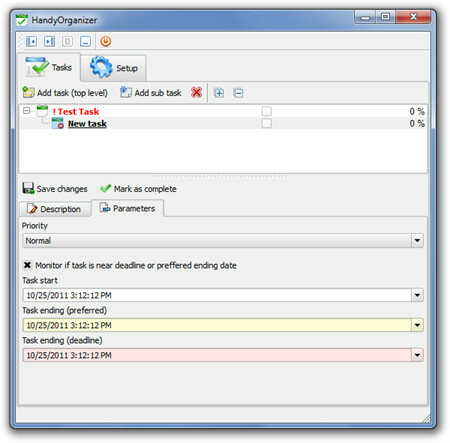
चुनते हैं सेट अप HandyOrganizer की सेटिंग को स्वयं बदलने के लिए ऊपर से टैब। आप चुन सकते हैं ऑपरेटिंग सिस्टम के साथ एप्लिकेशन शुरू करें, स्टार्टअप पर छोटा करें, आइकन दिखाएं / छिपाएं सिस्टम ट्रे टास्कबार में आवेदन दिखाएँ / छिपाएँ। आप चार उपलब्ध शैलियों से इंटरफ़ेस का रूप और अनुभव भी बदल सकते हैं। कार्यक्रम पर लागू होने वाले परिवर्तनों के लिए, आपको आवेदन को फिर से शुरू करना होगा।

HandyOrganizer Windows XP, Windows Vista और Windows 7 के 32-बिट और 64-बिट दोनों संस्करणों पर काम करता है।
डाउनलोड हैंडीऑर्गनाइज़र
खोज
हाल के पोस्ट
कैसे बताएं कि क्या विंडोज 10 एक ताजा स्थापित या एक अपग्रेड है
विंडोज 10 विंडोज 7 और विंडोज 8 उपयोगकर्ताओं के लिए मुफ्त था। एक वर्...
विंडोज 7 में हॉटकी के साथ टास्कबार छिपाएं
कभी-कभी पूर्ण स्क्रीन एप्लिकेशन या अन्य डॉक कार्यक्रमों का उपयोग कर...
डुप्लिकेट क्लीनर अब आपको कस्टम फ़िल्टर द्वारा डुप्लिकेट खोजता है
आपकी हार्ड ड्राइव में डुप्लिकेट फ़ाइलें होने से इस तथ्य के कारण बहु...



